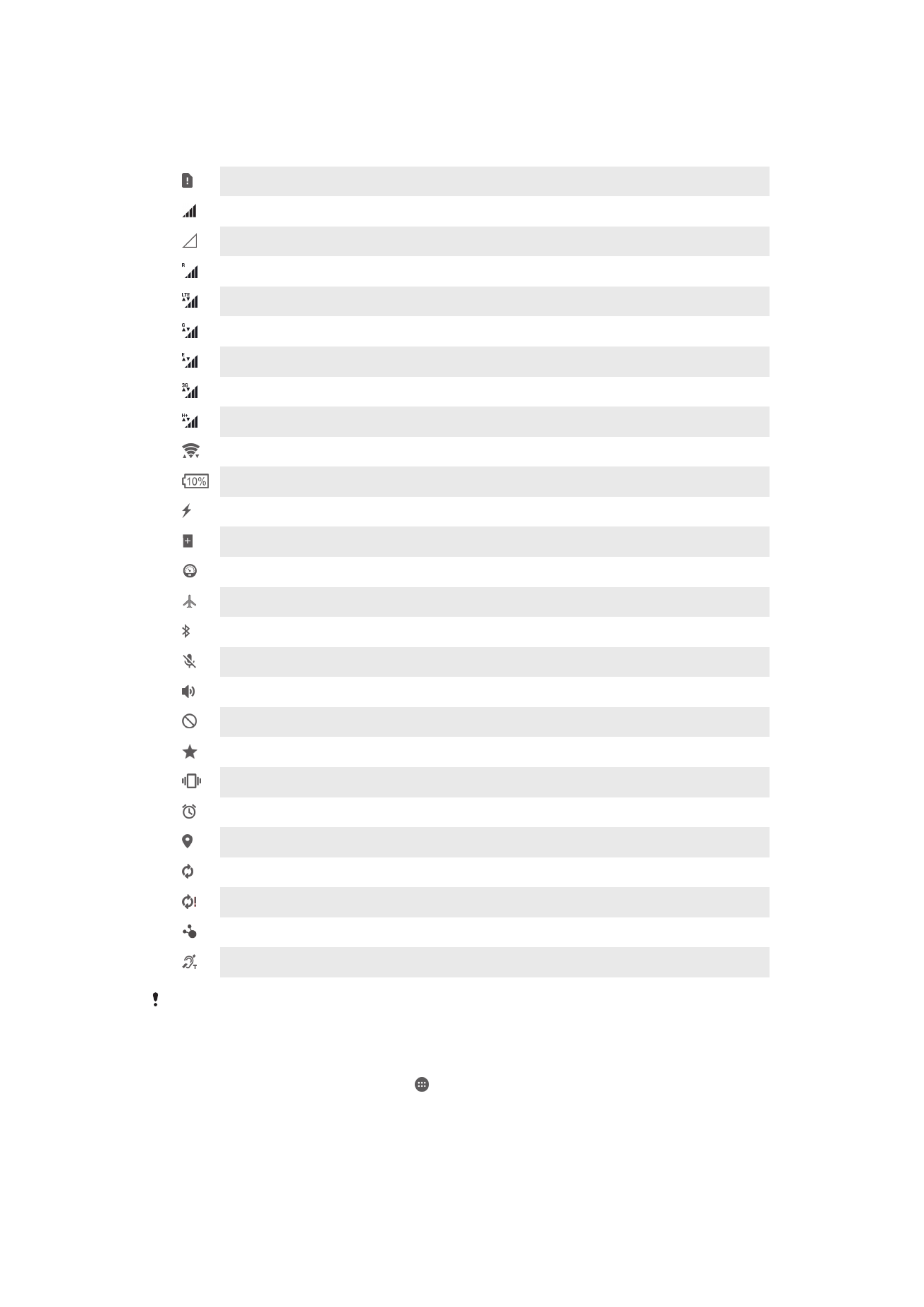
Ikoner på statuslinjen
Statusikoner
SIM-kort mangler
Signalstyrke
Ingen signaler
Roaming
Sender og laster ned LTE-data
Sender og laster ned GPRS-data
Sender og laster ned EDGE-data
Sender og laster ned 3G-data
Sender og laster ned mobildata
En Wi-Fi®-tilkobling er aktivert, og data blir sendt
Batteristatus
Batteriet lades
STAMINA-modus er aktivert
Modus for lavt batterinivå er aktivert
Flymodus er aktivert
Bluetooth®-funksjonen er aktivert
Mikrofonen er slått av
Høyttalertelefonen er på
Ikke forstyrr-modus
Tillat unntak i Ikke forstyrr-modus
Vibreringsmodus
En alarm er stilt inn
GPS er aktivert
Synkronisering pågår
Problemer med pålogging eller synkronisering
Enheten er klar til å koble til støttede ANT+™-enheter
Høreapparatfunksjonen er aktivert
Avhengig av tjenesteleverandør, nettverk og/eller sted kan enkelte av funksjonene og
tjenestene på denne listen være utilgjengelige.
Slik håndterer du ikoner på statuslinjen
1
Gå til startskjermen, og ta hurtig på .
2
Finn og ta hurtig på
Innstillinger > Tilpasning > Systemikoner.
3
Merk av for de systemikonene du vil skal vises på statuslinjen.
25
Dette er en Internett-versjon av denne publikasjonen. © Skriv ut bare til eget bruk.
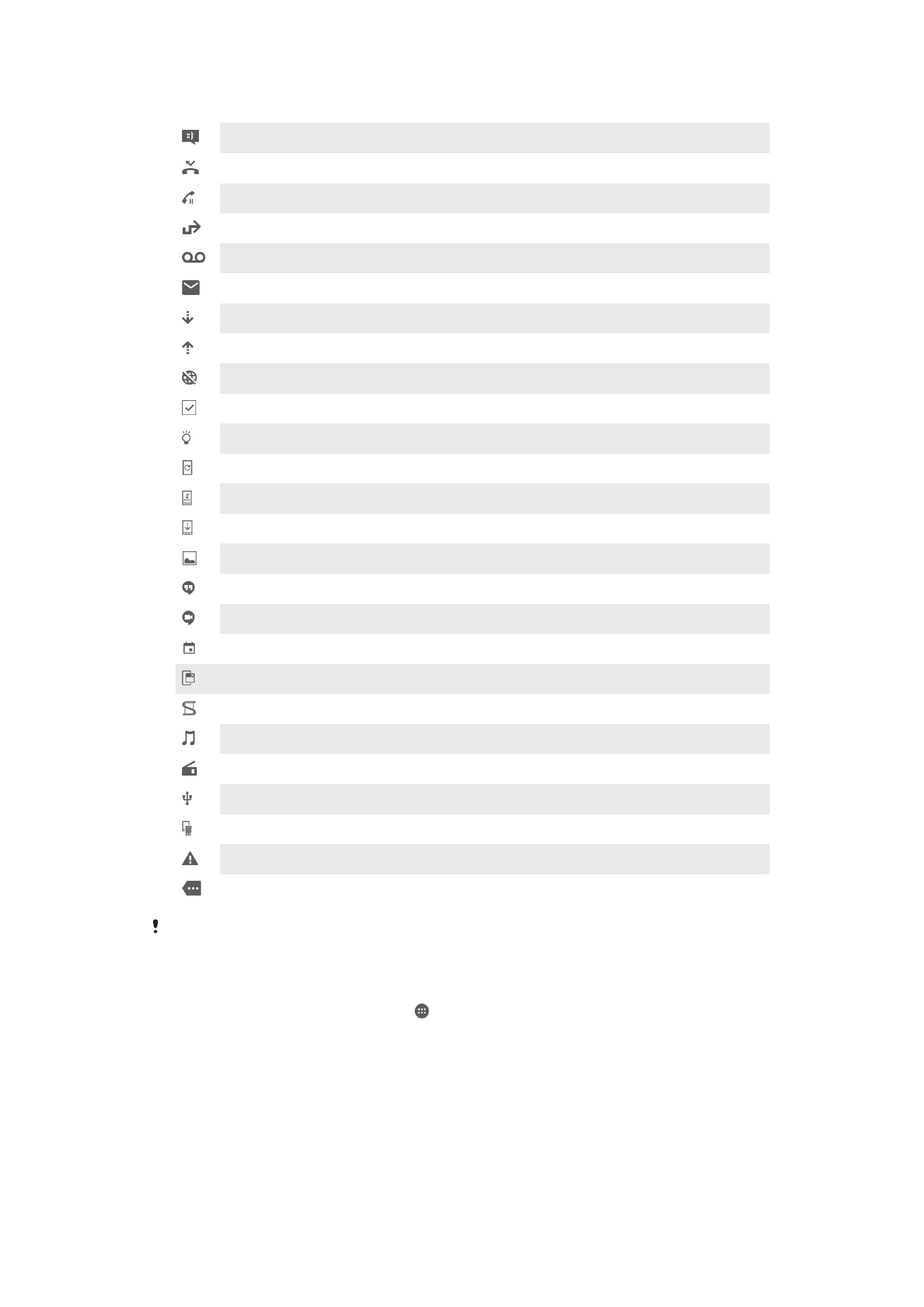
Varselikoner
Ny tekstmelding eller MMS-melding
Ubesvart anrop
Anrop på vent
Viderekobling er aktivert
Ny mobilsvarmelding
Ny e-postmelding
Laster ned data
Laster opp data
Mobildata er deaktivert
Utfør en grunnleggende konfigurasjon av enheten
En programvareoppdatering er tilgjengelig
Systemoppdateringer er tilgjengelige
Laster ned systemoppdateringer
Trykk for å installere de nedlastede systemoppdateringene
Skjermbilde tatt
En ny Hangouts™-chat-melding er kommet
Video-chatte med venner ved bruk av Hangouts™-appen
Kommende kalenderhendelse
En liten app er aktiv
Smart Connect er aktivert
En sang spilles av
Radioen spiller
Enheten er koblet til en datamaskin via en USB-kabel
Den interne lagringsenheten er 75 % full. Trykk for å overføre data til minnekortet
Advarsel
Flere (skjulte) varsler
Ikke alle ikoner som kan komme til å vises på enheten din, er oppført her. Disse ikonene er
bare for referanseformål, og det kan bli gjort endringer uten forvarsel.
Slik blokkerer du en app fra å sende varsler
1
Gå til startskjermen, og ta hurtig på .
2
Finn og ta hurtig på
Innstillinger > Lydvarsel > Appvarsler.
3
Velg en app.
4
Dra glidebryteren ved siden av
Blokkér mot høyre.
26
Dette er en Internett-versjon av denne publikasjonen. © Skriv ut bare til eget bruk.